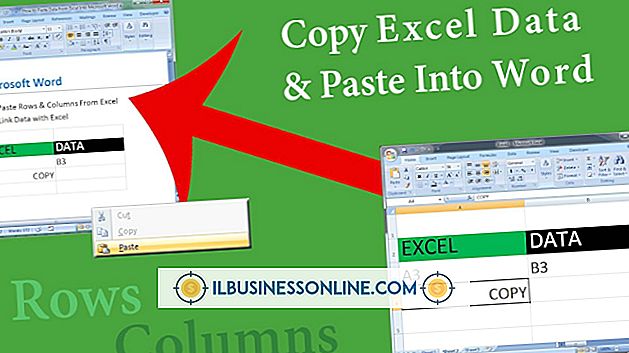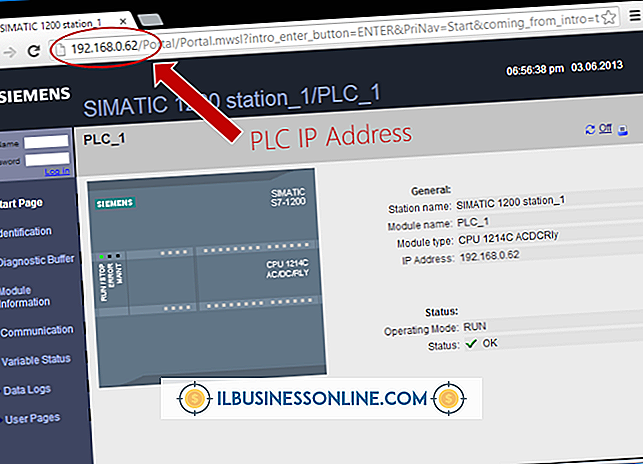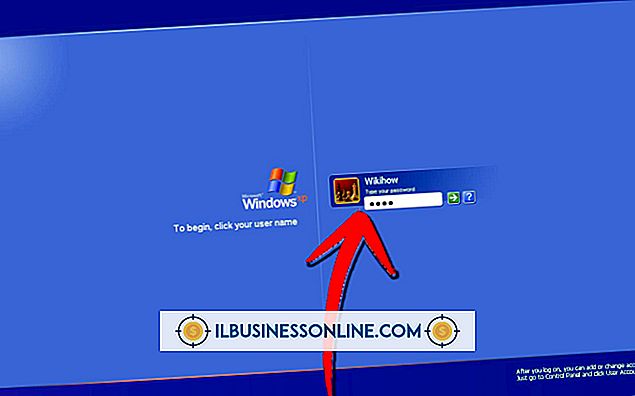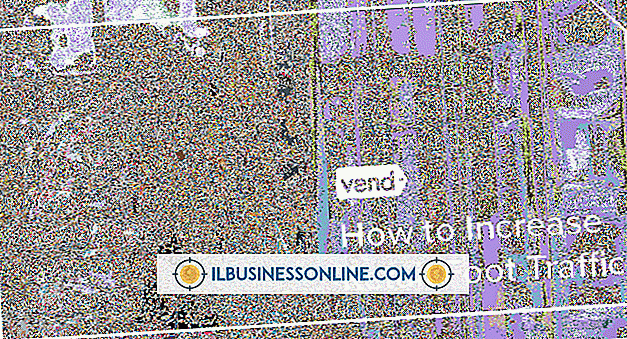So aktivieren Sie den Popup-Blocker in Firefox

So praktisch und notwendig das Internet für jedes Unternehmen ist, bringt es manchmal unbequemes und sogar frustrierendes Gepäck mit sich, wie aufdringliche Pop-Up-Fenster. In Firefox können Sie dem Popup-Blocker entgegenwirken, der verhindert, dass Popup-Fenster beim Navigieren im Web angezeigt werden. Obwohl der Popupblocker standardmäßig aktiviert ist, haben Sie oder eine andere Person ihn möglicherweise auf Ihrem Computer deaktiviert, sodass Popups häufiger angezeigt werden, als Sie möchten. Sie können den Popup-Blocker in wenigen Augenblicken aktivieren, und Firefox bietet zusätzliche Optionen für Ausnahmen vom Blocker oder sogar für zusätzliche Blockierungssoftware.
1
Öffnen Sie den Firefox-Browser, falls er nicht bereits geöffnet ist.
2
Klicken Sie auf die Schaltfläche Firefox oben links im Fenster. Klicken Sie dann in der angezeigten Liste der Einstellungen auf "Optionen".
3.
Klicken Sie im Fenster "Optionen" auf das Bedienfeld "Inhalt".
4
Klicken Sie auf die Option "Popup-Fenster blockieren", um das Kontrollkästchen daneben zu aktivieren.
5
Klicken Sie auf die Schaltfläche "OK".
Spitze
- Der Popupblocker von Firefox kann möglicherweise nicht alle Popupfenster blockieren. Wenn Sie weiterhin Probleme mit Pop-ups feststellen, sollten Sie ein Add-On in Betracht ziehen, das darauf spezialisiert ist, sie von der offiziellen Add-On-Website von Firefox zu blockieren.
Warnung
- In einigen Fällen blockiert der Popup-Blocker möglicherweise legitimen Inhalt, den Sie erreichen möchten. Sie können dem Popup-Blocker immer Website-Ausnahmen hinzufügen, indem Sie auf die Schaltfläche "Ausnahmen" neben der Einstellung "Popup-Fenster blockieren" in "Optionen" klicken.